Cómo omitir la verificación de la cuenta de Google después de restablecerla
"Conseguí un teléfono de segunda mano, pero se bloqueó después del restablecimiento de fábrica, me pidió que ingresara la contraseña de la antigua cuenta de Google, ¿cómo hacerlo?" omitir la verificación de la cuenta de Google ¿Después de restablecer? Es frustrante quedarse atascado en la pantalla de verificación y no recordar la contraseña de Google o no tenerla. Esta guía le mostrará cómo resolver este problema y solucionar eficazmente los intentos no autorizados.
CONTENIDO DE LA PAGINA:
- Parte 1: Por qué necesitas verificar tu cuenta de Google después de restablecerla
- Parte 2: La forma más sencilla de evitar la verificación de la cuenta de Google después de restablecerla
- Parte 3: Cómo omitir la verificación de la cuenta de Google después de restablecerla usando el teclado de Google
- Parte 4: Cómo omitir la verificación de la cuenta de Google antes de restablecerla
Parte 1: Por qué necesitas verificar tu cuenta de Google después de restablecerla
Los dispositivos Android cuentan con algunas medidas de seguridad para evitar el acceso no autorizado. FRP (Protección contra Restablecimiento de Fábrica) o Google Lock es una medida de seguridad integrada que Google introdujo en 2015 para todos los dispositivos Android con Android 5.1 y versiones posteriores.
Una vez que agregas tu cuenta de Google a tu dispositivo, la protección contra robos se activa automáticamente. Como su nombre indica, impide que otras personas usen tu dispositivo incluso si fuerzan un restablecimiento de fábrica en tu teléfono o tableta.
En otras palabras, si agregas una cuenta de Google a tu teléfono, se te pedirá que verifiques las credenciales de tu cuenta después de restablecerla a la configuración de fábrica. Sin la verificación, no podrás configurar el dispositivo ni acceder a él.
Parte 2: La forma más sencilla de evitar la verificación de la cuenta de Google después de restablecerla
Como se mencionó anteriormente, un simple restablecimiento de fábrica no puede eludir la verificación de la cuenta de Google. Es decir, incluso si restableces tu teléfono Android a la configuración de fábrica, se te pedirá que ingreses las credenciales de la cuenta de Google asociada. De lo contrario, ya no podrás acceder a tu teléfono. Afortunadamente, existen algunas herramientas de desbloqueo en el mercado. DroidKit, por ejemplo, puede eliminar por completo la antigua cuenta de Google de tu dispositivo Android.
Cómo omitir la verificación de la cuenta de Google en Android después de reiniciar
1. Omite la verificación de la cuenta de Google sin tu contraseña de Google.
2. Compatible con dispositivos que ejecutan Android 6 a 14.
3.Trabaja en Samsung, Xiaomi, Redmi, OPPO, VIVO, Realme, Motorola, etc.
4. Proporciona instrucciones en pantalla para principiantes.
5.Ofrecen una alta tasa de éxito de hasta el 90%.
Cómo omitir la verificación de la cuenta de Google después del reinicio
Paso 1. Instala el software de desbloqueo de FRP y ejecútalo. El software es compatible con Windows 11/10/8/7/Vista y macOS 11.13 o superior. Selecciona FRP Bypass En la pantalla de inicio. Luego, conecta tu teléfono Android a la computadora con un cable USB.
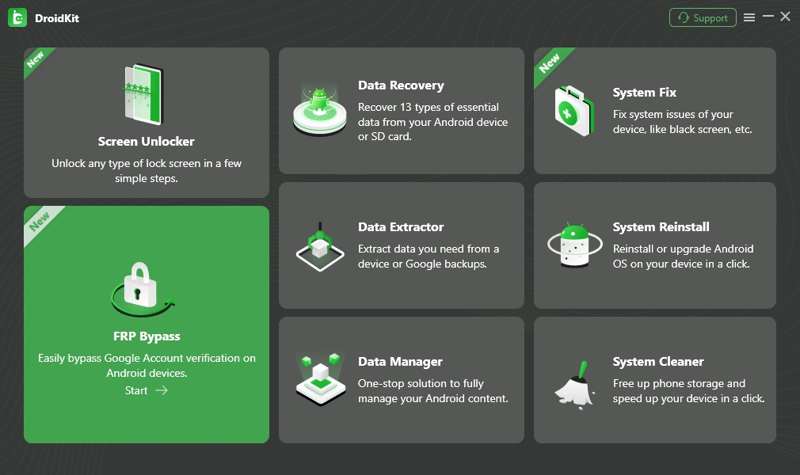
Paso 2. Una vez que se detecte su teléfono, haga clic en el Empieza y seleccione Android para descargar el archivo de configuración de su dispositivo. Una vez finalizada la preparación, haga clic en el botón Comience a omitir .
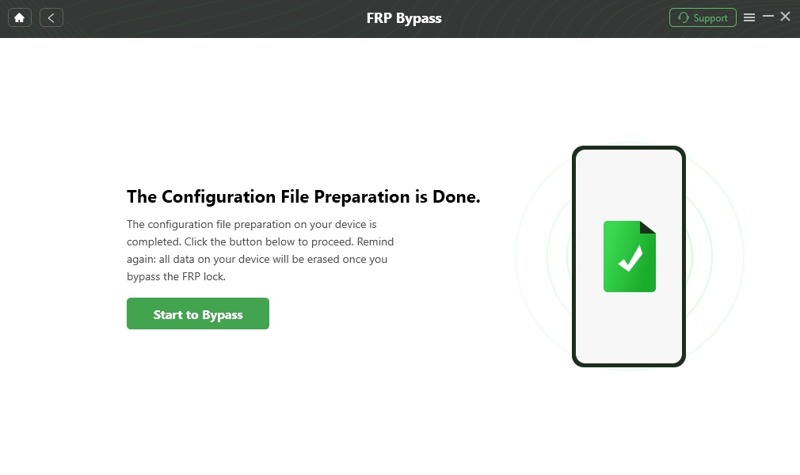
Paso 3. A continuación, seleccione la versión del sistema Android según su dispositivo y haga clic en el botón Siguiente botón. Luego siga las instrucciones en pantalla para colocar su dispositivo en el Modo de recuperación. Por fin, haga clic en el Restablecer Botón para comenzar a omitir la verificación de la cuenta de Google después del restablecimiento.
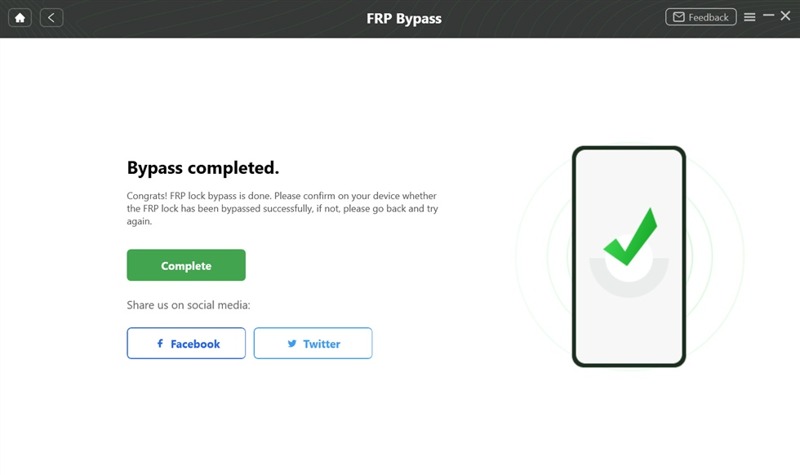
Nota: Durante el proceso, debes mantener tu dispositivo Android conectado a la computadora. Cuando veas el Bypass completado Desconecta el teléfono. Además, es recomendable hacer una copia de seguridad completa del teléfono antes del proceso para evitar la pérdida de datos.
Parte 3: Cómo omitir la verificación de la cuenta de Google después de restablecerla usando el teclado de Google
Otra solución es aprovechar una vulnerabilidad en el teclado de Google. No necesitas instalar una herramienta para omitir la FRP. Esta te permite omitir la verificación de la cuenta de Google tras restablecerla sin necesidad de una PC. La desventaja es la baja tasa de éxito y es posible que este método no funcione en las últimas versiones de Android y otros modelos de dispositivo. Si olvidaste tu contraseña de Google, inténtalo siguiendo estos pasos:
Paso 1. Conéctese a una red Wi-Fi en su teléfono Android durante la configuración después de restablecer.
Paso 2. Cuando se le solicite ingresar a su cuenta de Google, toque el campo de texto para mostrar el teclado de texto.
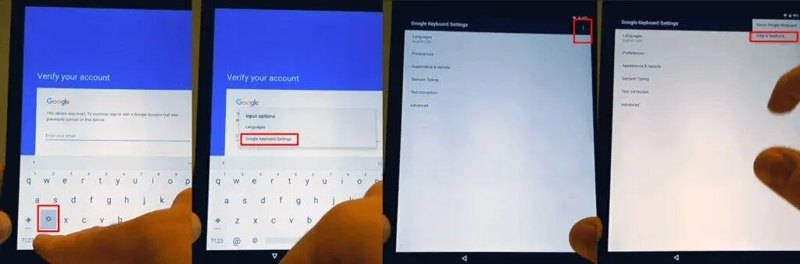
Paso 3. Mantenga pulsada la tecla @ en el teclado hasta que aparezca el menú de configuración. Seleccione Configuración del teclado de Google .
Paso 4. Pulse el botón Más botón con un icono de tres puntos en la parte superior de la pantalla. Luego seleccione Ayuda y comentariosy seleccione cualquier elemento de la lista.
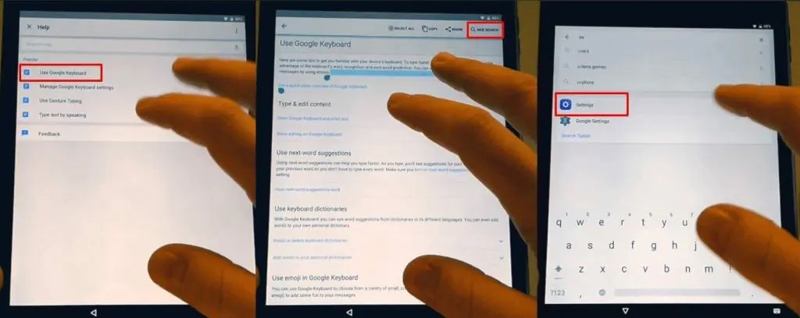
Paso 5. Pulsa para buscar Usando el teclado de Google bajo el Ayuda Sección. Mantenga pulsado cualquier texto y toque "Búsqueda web" en la esquina superior derecha para mostrar el campo de búsqueda. Elimine el texto del campo de búsqueda e introduzca... Configuración en el campo en cambio.
Paso 6. Encuentre Acerca del teléfono, tócalo y presiona el Número construido 7 veces para activar Opciones De Desarrollador.
Paso 7. Regresar a la pantalla anterior, ir a la Opciones De Desarrollador pestaña, permitir Desbloqueo OEMy presione Atras dos veces.
Paso 8. Reinicia tu teléfono y conéctate a una red Wi-Fi. No es necesario. reinicia tu AndroidAhora, se te pedirá que agregues una nueva cuenta de Google en lugar de verificar la anterior. Esto significa que la verificación de la cuenta de Google se omite después de un restablecimiento de fábrica.
Paso 9. Siga las instrucciones en pantalla para agregar una nueva cuenta de Google y recuperar el acceso a su teléfono.
Parte 4: Cómo omitir la verificación de la cuenta de Google antes de restablecerla
Al agregar una cuenta de Google a tu teléfono Android, Google Lock se activará automáticamente. Es decir, se eliminará al eliminar la cuenta de Google. Puedes omitir la verificación de la cuenta de Google antes de restablecerla a la configuración de fábrica.

Paso 1. Ejecute el Configuración aplicación en su teléfono y vaya a Cuentas or Cuentas de usuario.
Paso 2. Presione la cuenta de Google que desea eliminar y toque el icono Eliminar cuenta Botón. Si se le solicita, ingrese la contraseña de su teléfono.
Paso 3. Luego toca el Eliminar cuenta Presione nuevamente el botón en el cuadro de diálogo emergente para confirmar la acción.
Nota: Durante el proceso, es posible que se te pida que ingreses la contraseña de tu cuenta de Google. Si la olvidaste, prueba otros métodos directamente.
Conclusión
Esta guía ha hablado sobre cómo omitir la verificación de la cuenta de Google después de un restablecimiento de fábricaEste problema es un gran desafío para quienes compraron un dispositivo Android usado con Google Lock o olvidaron la contraseña de su cuenta de Google. El teclado de Google es un poco complejo y tiene una baja tasa de éxito. Por lo tanto, una herramienta de desbloqueo de terceros es una buena opción para principiantes. Si tiene alguna otra pregunta sobre este tema, no dude en dejar un mensaje debajo de esta publicación y le responderemos a la brevedad.
Artículos Relacionados
Omitir la pantalla de bloqueo de LG cuando olvida su contraseña es problemático. Si no desea restablecer los valores de fábrica de su teléfono LG, consulte esta publicación para obtener ayuda.
¿Cuál es la forma más sencilla de hacer una copia de seguridad de los contactos en Android? En realidad, hay muchas formas de hacerlo. Consulta 4 formas generales de hacer una copia de seguridad de los contactos de Android.
Esta guía presenta Fixfirmware FRP Bypass, que es una de las mejores herramientas para evitar el bloqueo de protección de restablecimiento de fábrica en su teléfono Android.
Techeligible FRP puede ayudarte a anular el FRP en Android. Este artículo te muestra en detalle lo que Techeligible FRP Tools puede hacer por ti.

